设置打印机共享后别人看不到
一、删除Guest
1.首先我们在键盘上摁下快捷键【win +R】,之后弹出运行窗口,然后在输入栏中输入“gpedit.msc”,最后点击【确定】,如图。
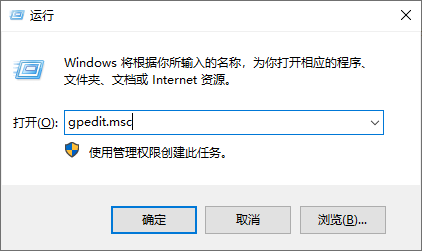
2. 之后我们在左侧的列表中依次点击【计算机配置/windos 设置/安全设置/本地策略/用户权限分配】,如图。
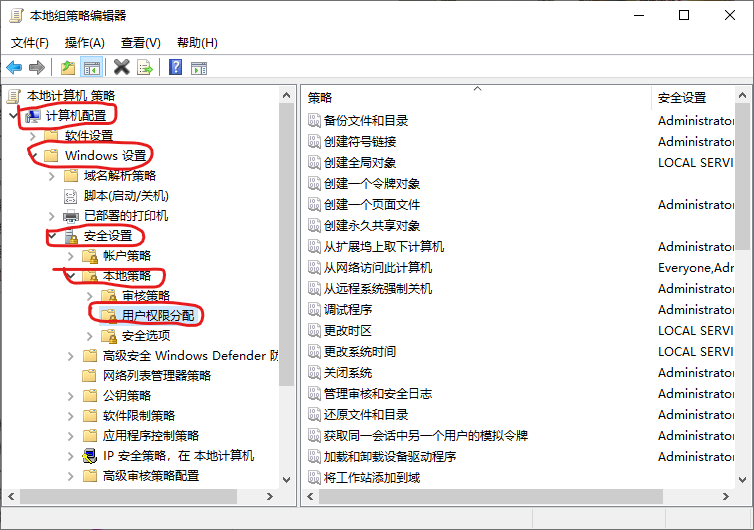
3. 然后在右侧的界面中点击【拒绝从网络访问这台计算机】,如图。
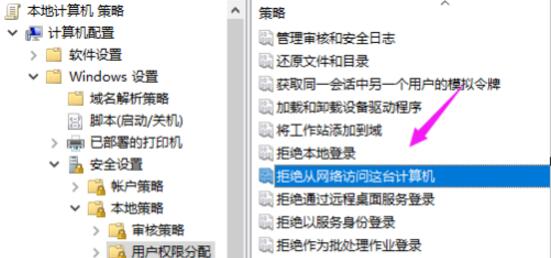
4. 之后在窗口中点击【Guest】,然后在下方点击【删除】,如图。
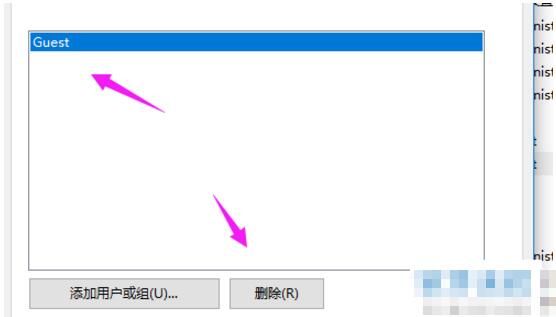
二、开启共享模式
1. 我们在窗口中依次点击【计算机配置/windos 设置/安全设置/本地策略/安全选项】,如图。
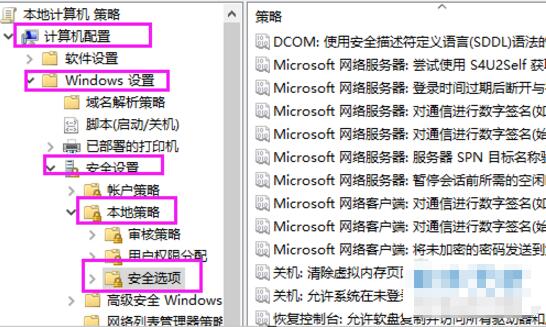
2. 之后在右侧的界面中点击【网络访问:本地用户的共享和安全模型】,如图。
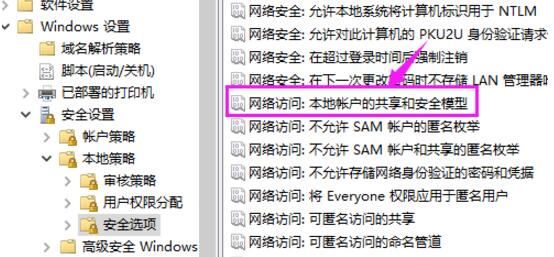
3. 然后选择【仅来宾】模式,如图。
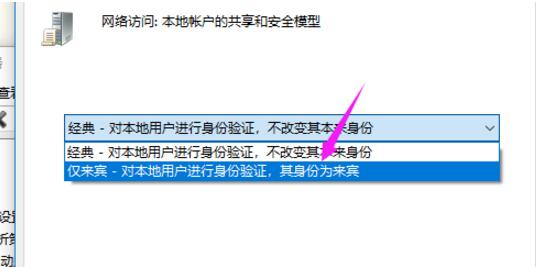
三、启用来宾账户
1.首先,我们在电脑中打开控制面板,然后在界面中点击【用户账户】,如图。
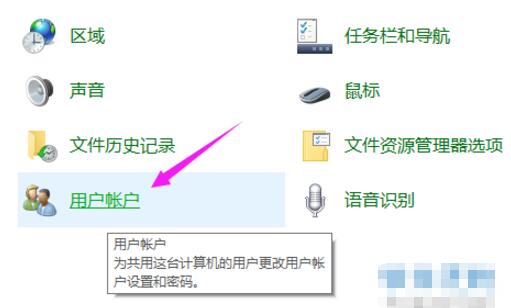
2. 之后点击【管理其他用户】,如图。

3. 然后在界面的下方点击蓝色字体【在电脑设置中添加新用户】,如图。
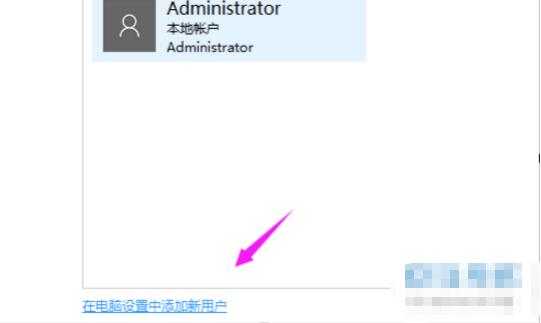
4. 之后点击【将其他人添加至这台电脑】,如图。
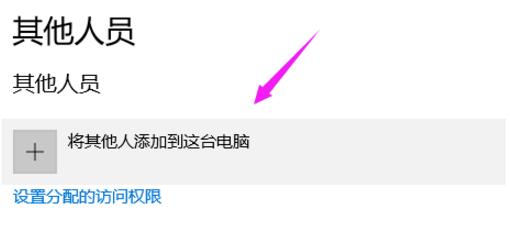
5. 之后在界面中依次点击【用户——Guest】即可,如图。
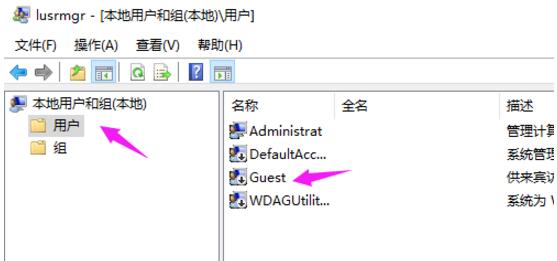
四、空密码登陆用户改为禁用
1. 我们在窗口中依次点击【计算机配置/windos 设置/安全设置/本地策略/安全选项】,然后在右侧的界面中点击【账户:使用空密码的本地用户只允许进行控制台登陆 】,如图。

2. 之后点选【已禁用】,经过上述操作就解决了,如图。
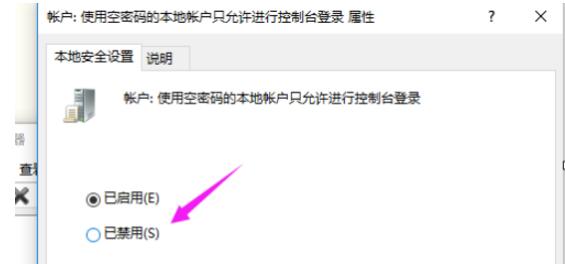
五。访问这台电脑需要输入密码的解决办法
打开控制面板\网络和INTERNET\网络和共享中心\高级共享设置,有个所有网络的选线卡,密码保护的共享,选择无密码保护的共享。
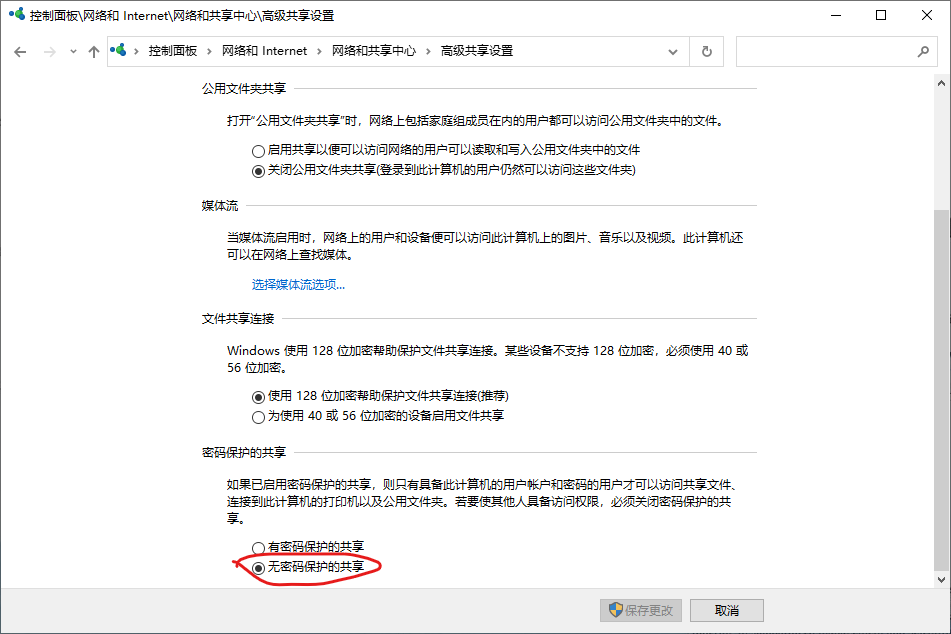
六、修改注册表解决win10系统共享打印机无法访问的问题
工作的办公室共享打印机突然无法共享打印机了,以前一直使用正常。但是访问共享的文件都是正常的,唯独访问服务器打印机提示无法连接,查看详细错误代码显示0x0000011b。检查打印服务器计算机所有共享设置参数都是正常的。一直找不到原因,后来查询网络资料发现是微软Windows九月累计更新bug造成的广泛问题。
今天分享一个解决方案,经过实际验证,方案确实可行。
共享打印机问题原因其实是windows10 九月累积更新 KB5005565造成的, 导致共享打印机无法连接,提示错误代码0x0000011b。
虽然故障是由于windows10 九月累积更新 KB5005565 导致的,但是解决问题并不需要卸载更新,具体步骤如下:
第一步打开安装打印机的服务器上的注册表,查到如下注册表
【计算机\HKEY_LOCAL_MACHINE\SYSTEM\CurrentControlSet\Control\Print】
新建DWORD(32位)值,重命名为:“RpcAuthnLevelPrivacyEnabled”
ps:无论是32位或者64位的系统,都是新建32位DWORD值,输入键值为“0”
或者你自己创建一个*.reg的文件填入下面内容。
Windows Registry Editor Version 5.00
[HKEY_LOCAL_MACHINE\SYSTEM\CurrentControlSet\Control\Print]
"RpcAuthnLevelPrivacyEnabled"=dword:00000000
注册表完成以后退出注册表,然后重新启动计算机,所有计算机都可以正常访问共享打印机服务器了。
第二个方案就是直接卸载这个问题补丁,前题是你的服务器能够正常卸载这个补丁,由于服务器更新多数是累积更新,无法单独卸载这个补丁。
第三个方案就是等待微软10月27日的更新补丁来修正这个问题,目前这个补丁英文版已经发布,大家可以去自己下载更新。
文章名称:【分享】win10设置共享打印机时遇到的问题及解决
文章链接:https://cycy.fun/2022/03/win10dayinji/
本站文章若无特别说明,皆为原创,转载请注明来源:怸歪小站,如果您喜欢可以订阅本站RSS feed